Einleitung
In diesem Dokument wird beschrieben, wie Sie ein Problem mit der Aktiv-Aktiv-Konfiguration bei der VMM-Integration mit der ACI identifizieren. Hierzu wird das LACP Load Based Teaming verwendet.
Voraussetzungen
Anforderungen
Cisco empfiehlt, dass Sie über Kenntnisse in folgenden Bereichen verfügen:
- Link Aggregation Control Protocol (LACP)
- VM-Überwachung (Virtual Machine Monitor)
- Netzwerkschnittstellen-Steuerung (NIC)
- Application Centric Infrastructure (ACI)
Verwendete Komponenten
Dieses Dokument ist nicht auf bestimmte Software- und Hardware-Versionen beschränkt.
Die Informationen in diesem Dokument beziehen sich auf Geräte in einer speziell eingerichteten Testumgebung. Alle Geräte, die in diesem Dokument benutzt wurden, begannen mit einer gelöschten (Nichterfüllungs) Konfiguration. Wenn Ihr Netzwerk in Betrieb ist, stellen Sie sicher, dass Sie die möglichen Auswirkungen aller Befehle kennen.
Konfigurieren
Das Netzwerk hat eine Active-Active LACP Load Based Teaming NIC auf einer VM-Konfiguration konfiguriert, die auf zwei Servern zulässig ist, und ist bei VMM-Integration mit der ACI auf zwei verschiedenen Leaves-Switches verbunden.
Netzwerkdiagramm
Das nächste Bild ist eine grobe Referenz, um das Design zu illustrieren.
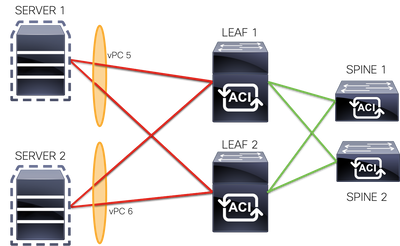
vPC 5-Mitglieder sind Interface Eth 1/1 auf Leaf 1 und Eth 1/2 auf Leaf 2.
vPC 6-Mitglieder sind Interface Eth 1/3 auf Leaf 1 und Eth 1/4 auf Leaf 2.
VM-IP: 10.10.10.1
VM-MAC: AA.AA.AA.AA.AA.AA
Verbindungen:
SERVER 1 NIC 1 <-> LEAF 1 Eth 1/1
SERVER 1 NIC 2 <-> LEAF 2 Eth 1/2
SERVER 2 NIC 1 <-> LEAF 1 Eth 1/3
SERVER 2 NIC 2 <-> LEAF 2 Eth 1/4
Überprüfung
Für diese Konfiguration ist derzeit kein Überprüfungsverfahren verfügbar.
Der Cisco CLI Analyzer (nur für registrierte Kunden) unterstützt bestimmte Befehle zum Anzeigen von Bildschirminhalten. Verwenden Sie den Cisco CLI Analyzer, um eine Analyse der Ausgabe von show-Befehlen anzuzeigen.
Fehlerbehebung
In diesem Abschnitt finden Sie die Informationen, die Sie zur Fehlerbehebung bei Ihrer Konfiguration verwenden können.
Navigieren Sie auf der APIC-GUI zum Endpoint Tracker (EP), um die IP-Adresse des Servers zu verfolgen, und überprüfen Sie die Protokolle zum Hinzufügen/Entfernen, um die Klappe zu identifizieren.
Schritt 1: Anmeldung bei der Cisco APIC-GUI
Schritt 2: Navigieren Sie zu Operations -> EP Tracker
Schritt 3: Geben Sie im Bereich Endpunktsuche die IP-Adresse ein.
Schritt 4: Klicken Sie auf Suchen
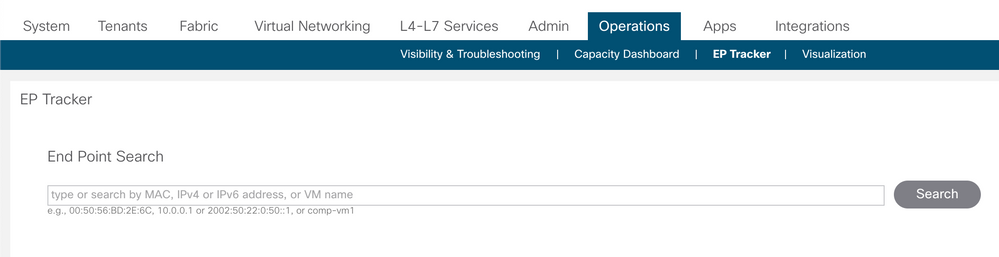
Nachdem eine Klappe identifiziert wurde, werden im nächsten Schritt die Befehle auf jedem Leaf-Switch ausgeführt.
LEAF1# show endpoint ip 10.10.10.1
Legend:
S - static s - arp L - local O - peer-attached
V - vpc-attached a - local-aged p - peer-aged M - span
B - bounce H - vtep R - peer-attached-rl D - bounce-to-proxy
E - shared-service m - svc-mgr
+-----------------------------------+---------------+-----------------+--------------+-------------+
VLAN/ Encap MAC Address MAC Info/ Interface
Domain VLAN IP Address IP Info
+-----------------------------------+---------------+-----------------+--------------+-------------+
2 vlan-100 aaaa.aaaa.aaaa LV po6
common:common-VRF vlan-100 10.10.10.1 LV po6
LEAF2# show endpoint ip 10.10.10.1
Legend:
S - static s - arp L - local O - peer-attached
V - vpc-attached a - local-aged p - peer-aged M - span
B - bounce H - vtep R - peer-attached-rl D - bounce-to-proxy
E - shared-service m - svc-mgr
+-----------------------------------+---------------+-----------------+--------------+-------------+
VLAN/ Encap MAC Address MAC Info/ Interface
Domain VLAN IP Address IP Info
+-----------------------------------+---------------+-----------------+--------------+-------------+
1 vlan-100 aaaa.aaaa.aaaa LV po6
common:common-VRF vlan-100 10.10.10.1 LV po6
LEAF1# show port-channel summary
Flags: D - Down P - Up in port-channel (members)
I - Individual H - Hot-standby (LACP only)
s - Suspended r - Module-removed
b - BFD Session Wait
S - Switched R - Routed
U - Up (port-channel)
M - Not in use. Min-links not met
F - Configuration failed
-------------------------------------------------------------------------------
Group Port- Type Protocol Member Ports
Channel
-------------------------------------------------------------------------------
5 Po5(SU) Eth LACP Eth1/1(P)
6 Po6(SU) Eth LACP Eth1/3(P)
LEAF2# show port-channel summary
Flags: D - Down P - Up in port-channel (members)
I - Individual H - Hot-standby (LACP only)
s - Suspended r - Module-removed
b - BFD Session Wait
S - Switched R - Routed
U - Up (port-channel)
M - Not in use. Min-links not met
F - Configuration failed
-------------------------------------------------------------------------------
Group Port- Type Protocol Member Ports
Channel
-------------------------------------------------------------------------------
5 Po5(SU) Eth LACP Eth1/2(P)
6 Po6(SU) Eth LACP Eth1/4(P)
LEAF1# show system internal epm endpoint ip 10.10.10.1
MAC : aaaa.aaaa.aaaa ::: Num IPs : 1
IP# 0 : 10.10.10.1 ::: IP# 0 flags :
Output omitted
...
Interface : port-channel6 <<<<<<<<<<<<<<<< learned on this interface
Output omitted
...
EP Flags : local|vPC|IP|MAC|sclass|timer|mac-ckt|
::::
LEAF1# show system internal epm endpoint mac aaaa.aaaa.aaaa
MAC : aaaa.aaaa.aaaa ::: Num IPs : 1
IP# 0 : 10.10.10.1 ::: IP# 0 flags : ::: l3-sw-hit: No
Output omitted
...
Interface : port-channel6 <<<<<<<<<<<<<<<< learned on this interface
Output omitted
...
EP Flags : local|vPC|IP|MAC|sclass|timer|mac-ckt|
::::
LEAF2# show system internal epm endpoint ip 10.10.10.1
MAC : aaaa.aaaa.aaaa ::: Num IPs : 1
IP# 0 : 10.10.10.1 ::: IP# 0 flags : ::: l3-sw-hit: No
Output omitted
...
Interface : port-channel5 <<<<<<<<<<<<<<<< learned on this interface
Output omitted
...
EP Flags : local|vPC|IP|MAC|sclass|timer|mac-ckt|
::::
LEAF2# show system internal epm endpoint mac aaaa.aaaa.aaaa
MAC : aaaa.aaaa.aaaa ::: Num IPs : 1
IP# 0 : 10.10.10.1 ::: IP# 0 flags : ::: l3-sw-hit: No
Output omitted
...
Interface : port-channel6 <<<<<<<<<<<<<<<< learned on this interface
Output omitted
...
EP Flags : local|vPC|IP|MAC|sclass|timer|mac-ckt|
::::
Anhand der vorherigen Ausgaben können Sie feststellen, dass die ACI aufgrund der Aktiv/Aktiv-Konfiguration in VMware auf beiden Port-Channels gleichzeitig die gleichen Informationen erhält.
Alle VMs nutzen jedes Uplink-Paar als logisch einen Uplink. Die Topologie wird mit zwei unterschiedlichen Port-Channel-Paaren konfiguriert, und jedes Paar verwendet die gleichen Informationen, um über die ACI zu gelangen.
Hinweis: Cisco empfiehlt diese Art der Bereitstellung nicht, da diese Art der Konfiguration ähnlich wie MAC Pinning funktioniert und alle 30 Sekunden neu angeheftet wird. Dies hängt von der Verbindungsauslastung ab, die auf MAC/IP-Flaps zwischen Knoten oder Ports basiert.
Wenn Sie eine ähnliche Topologie benötigen, wird empfohlen, eine Link Aggregation Group (LAG) wie LACP oder einen statischen Port-Channel zu verwenden.
Der Cisco CLI Analyzer (nur für registrierte Kunden) unterstützt bestimmte Befehle zum Anzeigen von Bildschirminhalten. Verwenden Sie den Cisco CLI Analyzer, um eine Analyse der Ausgabe von show-Befehlen anzuzeigen.
Lesen Sie den Artikel Wichtige Informationen zu Debug-Befehlen, bevor Sie debug-Befehle verwenden.
Zugehörige Informationen

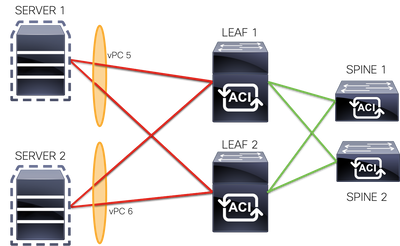
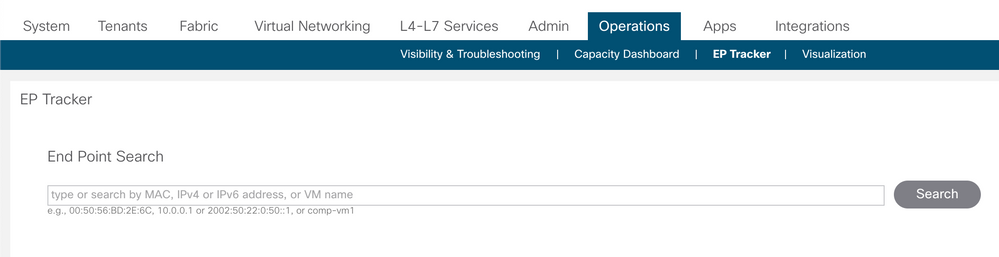
 Feedback
Feedback